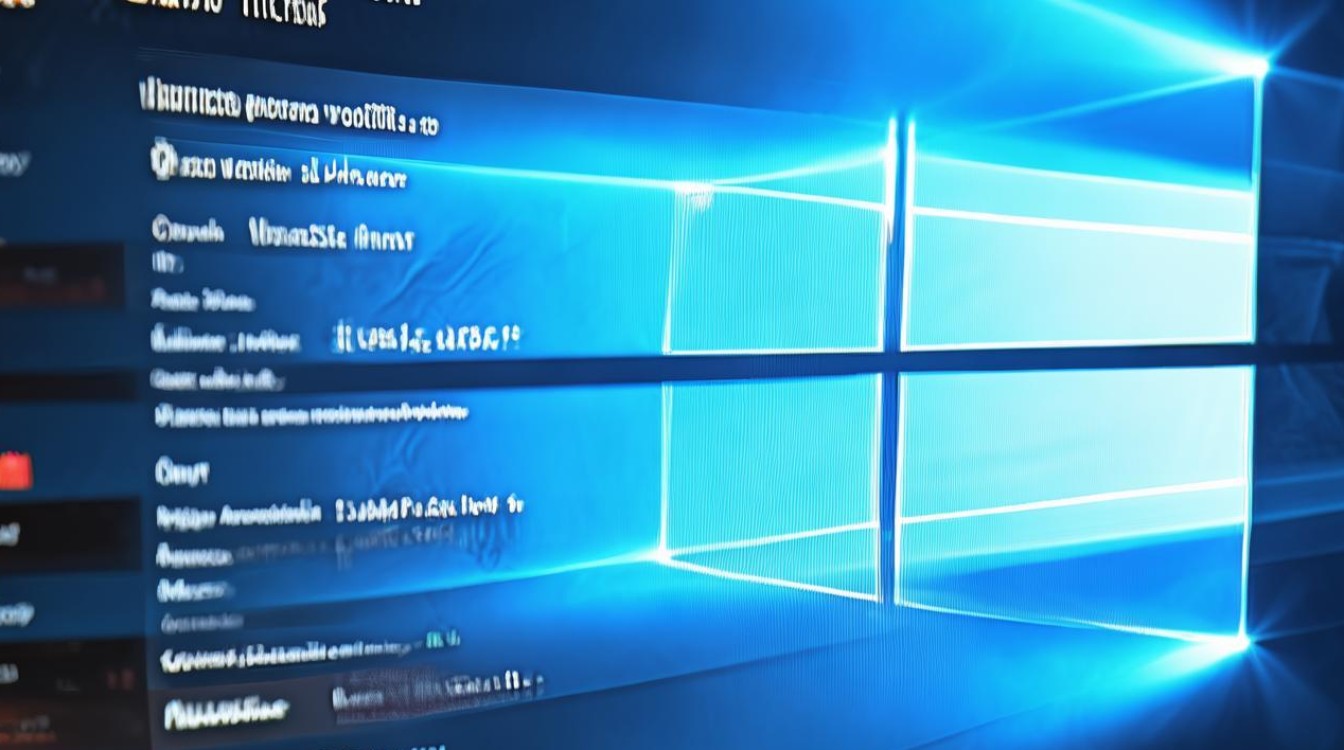显卡风扇速度调节
shiwaishuzidu 2025年4月17日 02:17:09 显卡 14
显卡风扇速度调节通常可通过软件或BIOS设置,软件如微星Afterburner等可自定义转速曲线,BIOS中也能调整风扇策略,需根据显卡型号和需求操作。
显卡风扇速度调节是优化电脑硬件性能和散热管理的重要手段,尤其在追求高性能与低噪音平衡的场景中显得尤为关键,以下是关于显卡风扇速度调节的详细方法:

-
通过显卡控制面板软件调节
- NVIDIA显卡
- 使用NVIDIA Inspector软件:这是一款功能强大的第三方工具,适用于对NVIDIA显卡进行精细控制,安装并打开该软件后,在界面中找到“风扇”选项,可以手动设置风扇的转速百分比,从而实现对风扇速度的精确调节,还可以选择预设的风扇转速曲线模式,如静音、平衡、性能等,根据不同的使用场景和需求快速切换。
- 使用NVIDIA Experience软件:这是NVIDIA官方推出的一款显卡管理和优化软件,在软件界面中找到显卡相关的设置选项,进入后可能会有关于风扇控制的设置,相比NVIDIA Inspector,其功能可能相对较少,但操作较为简单直观,适合普通用户进行基本的风扇速度调节。
- AMD显卡
- 通过AMD Catalyst Control Center(CCC):进入显卡驱动控制中心AMD Catalyst Control Center,点击左侧性能AMD Over Drive,选择手动风扇控制,就可以进行显卡风扇转速的调节,可以选择不同的风扇转速模式,如自动、按需、全速等,也可以手动输入具体的风扇转速值,以满足个性化的需求。
- 使用Radeon Software Adrenalin Edition:这是AMD最新的显卡驱动程序套件,提供了更丰富的功能和更友好的用户界面,在软件中找到“游戏”或“性能”相关的设置选项,然后进入“全局设置”或“显卡设置”,在这里可能会找到风扇控制的相关选项,可以根据需要调整风扇的转速曲线,或者选择预设的风扇转速模式,如静音、游戏、性能等。
- NVIDIA显卡
-
通过主板BIOS调节

- 进入BIOS设置:在电脑开机时按下相应的按键(通常是Del、F2等键)进入BIOS设置界面,不同品牌和型号的主板进入BIOS的方法可能会有所不同,可以参考主板说明书。
- 找到风扇控制选项:在BIOS设置界面中,使用方向键导航到“Hardware Monitor”(硬件监控)、“PC Health Status”(电脑健康状况)或类似的选项,然后找到“CPU Fan Speed Control”(CPU风扇速度控制)或“Chassis Fan Speed Control”(机箱风扇速度控制)等相关选项。
- 设置显卡风扇速度:如果主板支持对显卡风扇进行单独控制,可以在相应的选项中设置显卡风扇的转速模式,如自动、智能、手动等,在手动模式下,可以直接输入所需的风扇转速值;在智能模式下,主板会根据显卡温度等因素自动调整风扇转速。
-
通过第三方软件调节
- SpeedFan:这是一款功能强大的电脑硬件监控和风扇控制软件,支持多种类型的风扇和传感器,可以下载并安装SpeedFan软件,然后在软件中添加显卡风扇作为监控对象,通过设置不同的温度阈值和对应的风扇转速,实现对显卡风扇的智能控制,当显卡温度低于一定值时,降低风扇转速以减少噪音;当显卡温度升高时,提高风扇转速以增强散热效果。
- MSI Afterburner:这是一款广泛使用的显卡超频和监控软件,也可以用来调节显卡风扇速度,打开MSI Afterburner软件,在界面中找到显卡相关的设置选项,然后进入“风扇”或“冷却”设置页面,可以设置显卡风扇的转速曲线,或者根据显卡负载和温度自动调整风扇转速。
显卡风扇速度调节是一个涉及多方面因素的过程,需要根据自己的实际需求和硬件配置来选择合适的调节方法,在进行任何调节之前,建议先了解相关硬件的规格和限制,以避免因不当操作而造成损坏。